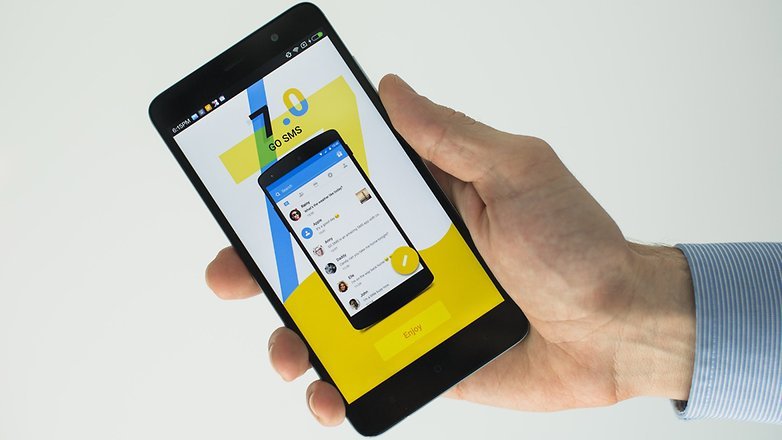Is dóigh liom gurb iad na feidhmeanna is tábhachtaí atá ag fón póca ná glaonna gutháin agus teachtaireachtaí téacs. Is ionann an dá cheann agus croílár cad ba cheart do ghuthán a bheith. Déanann daoine glaonna agus cuireann siad teachtaireachtaí chuig a chéile, tá bríonna ríthábhachtacha ag na fuaimeanna agus na focail dár gcairde agus dár muintir. An bhféadfá domhan a shamhlú gan glaonna gutháin agus teachtaireachtaí téacs? Ach tabhair faoi deara go dtarlaíonn caillteanas SMS uaireanta go leor, mar sin tá sé níos fearr má tá a fhios agat conas teachtaireachtaí téacs a ghnóthú. Anseo beidh muid léiríonn tú ar bhealach tapa ar ghnóthú teachtaireachtaí téacs ó fhóin Android, le uirlis uamhnach darb ainm Android Aisghabháil Sonraí.
Bogearraí Aisghabháil Sonraí Gairmiúla Android le Úsáid
Android Aisghabháil Sonraí is féidir leat am agus fuinneamh a shábháil ó do theachtaireachtaí téacs caillte a aisghabháil. Formáidithe, scriosta nó caillte, is cuma cad é an chúis, déileálann Android Data Recovery leis go léir. Seachas teachtaireachtaí téacs caillte, cabhraíonn sé freisin leat a ghnóthú grianghraif, físeáin, agus amhráin ó do Android.
- Tacaíocht chun teachtaireachtaí a scriosadh a ghnóthú le faisnéis iomlán ar nós ainm, uimhir theileafóin, íomhánna ceangailte, ríomhphost, teachtaireacht, sonraí, agus níos mó. Agus na teachtaireachtaí a scriosadh a shábháil mar CSV, HTML le haghaidh do úsáid.
- Réamhamharc agus teachtaireachtaí a scriosadh a ghnóthú go roghnach ó fhóin Android.
- Sliocht teachtaireachtaí ó stóráil inmheánach fón android briste.
- Tacaíocht a ghnóthú grianghraif, físeáin, teagmhálacha, teachtaireachtaí, stair glaoch, clostaifid, WhatsApp, doiciméid mar gheall ar scriosadh cearr, athshocrú mhonarcha, tuairteála córais, dearmad phasfhocal, flashing ROM, cirt, etc ó fón Android nó cárta SD.
- Tacaíocht a thabhairt ar éagsúlacht na feistí Android cosúil le Samsung, HTC, LG, Huawei, Sony, Windows fón, etc.
- Deisigh reoite, crashed, dubh-scáileán, víreas-ionsaí, scáileán-ghlas fón le gnáth.
Íoslódáil Aisghabháil Sonraí Android chun saincheisteanna den sórt sin a réiteach anois.
Bain triail as sé saor in aisce, Bain triail as sé saor in aisce,
Leideanna: Ar cibé gléas, má thagann tú trasna ar chás caillteanas sonraí, stop a chur le haon oibríocht eile ar an ngléas, nó ar shlí eile, d'fhéadfadh aon sonraí nua-fhoirmithe comhaid caillte a fhorscríobh.
Céimeanna chun Teachtaireachtaí Téacs Scriosta a Ghnóthú ó Fón Android
Céim 1: Suiteáil agus seoladh Android Data Recovery
Suiteáil na bogearraí ar do ríomhaire, ansin cuir tús leis an gclár agus roghnaigh an “ Android Aisghabháil Sonraí †rogha. Ceangail do Android le do ríomhaire le cábla USB. Bog ar aghaidh go dtí an chéad chéim eile.

Céim 2: Cumasaigh USB debugging ar do soghluaiste Android
Tar éis an nasc, más rud é nach bhfuil do USB debugging casta ar fós, lean an treoir ar an comhéadan. Athraíonn modhanna chun dífhabhtú USB a chumasú beagán i leaganacha éagsúla de Android OS.
- Android 2.3 nó níos luaithe : Téigh go dtí “Settings†< Cliceáil ar “Iarratais†< Cliceáil ar “Forbairt†< Seiceáil “USB debugging†.
- Android 3.0 go 4.1 : Téigh go dtí “Settings†< Cliceáil ar “Developer options†< Seiceáil “USB debugging†.
- Android 4.2 nó níos nuaí : Téigh go dtí “Settings†< Cliceáil “About Phone†< Tapáil “Tóg uimhir†roinnt uaireanta go dtí go bhfaighidh tú nóta “Tá tú i mód an fhorbróra†< Ar ais go “Settings†< Cliceáil ar “Roghanna an fhorbróra” < Seiceáil “USB debugging†.

Céim 3: Scan le haghaidh teachtaireachtaí téacs caillte ar Android
Tar éis duit USB debugging a chur ar siúl, beidh an gléas a bhrath. Roghnaigh na cineálacha comhaid is mian leat a ghnóthú, ansin cliceáil â € œ Ar aghaidh ‘ le leanúint ar aghaidh.

Roghnaigh modh scanadh stórála. Tá gach modh dírithe ar chuspóir difriúil. Léigh iad agus socraigh modh le dul ar aghaidh trí chliceáil “ Ar aghaidh “.
Tosóidh an scanadh, cas chuig do ghléas Android agus seiceáil le haghaidh aon fhuinneog aníos, roghnaigh “ Ceadaigh †cead a thabhairt. Nó b'fhéidir nach bhfeidhmeoidh an scanadh go hiomlán.
Céim 4: Réamhamhairc agus teachtaireachtaí téacs a ghnóthú ó fón Android
Tar éis an scanadh, is féidir leat comhaid réamhamharc de chatagóirí éagsúla. Roghnaigh “ Teachtaireachtaí – ar an gcolún ar chlé, agus teachtaireachtaí réamhamhairc ar dheis. Má chliceálann tú ar na teachtaireachtaí, taispeánfar níos mó sonraí. Taispeánfar comhaid a scriostar nó a chailltear nó atá ann cheana ar do ghléas ar fad. Is féidir leat cliceáil ar an “ Ná taispeáin ach míreanna scriosta • aistrigh go dtí féachaint ar chomhaid scriosta amháin.
Roghnaigh cibé ábhar ar mhaith leat a ghnóthú, ansin cliceáil ar an “ Ghnóthú “cnaipe chun teachtaireachtaí roghnaithe a chur ar ais chuig do ríomhaire.

Anois tá do theachtaireachtaí caillte agat ar ais! Molaimid go mór duit cúltaca a dhéanamh go minic ar do chuid comhad tábhachtach cosúil le teachtaireachtaí, teagmhálacha, nó inneachar eile ar eagla go gcailltear roinnt sonraí gan choinne. Is féidir leat a íoslódáil Android Aisghabháil Sonraí nó seiceáil ar ár gcuid táirgí eile cosúil le Aistriú Android chun cabhrú leat an próiseas a shimpliú.
Bain triail as sé saor in aisce, Bain triail as sé saor in aisce,